
Hledání a identifikace osob a domácích mazlíčků na fotografiích ve Fotkách na Macu
Aplikace Fotky při prvním otevření prohledá knihovnu s cílem rozpoznat na fotografiích osoby, psy a kočky. Po skončení prohledávání můžete otevřít album Lidé, zobrazit fotky uspořádané podle tváří a přiřadit k nalezeným osobám jména. Jakmile pojmenujete některého psa nebo kočku, album „Lidé“ se přejmenuje na „Lidé a zvířata“. Aplikace Fotky se při importu nových fotek snaží přiřadit nalezené osoby a zvířata k osobám a zvířatům, které jste označili dříve.
Zobrazení lidí a zvířat v knihovně
V aplikaci Fotky
 na Macu klikněte na bočním panelu na album Lidé (nebo Lidé a zvířata).
na Macu klikněte na bočním panelu na album Lidé (nebo Lidé a zvířata).Poznámka: Pokud používáte sdílenou knihovnu fotek na iCloudu, položky v albu Lidé zobrazíte výběrem volby Obě knihovny z místní nabídky Knihovna na panelu nástrojů.
Chcete‑li, aby se tváře zobrazovaly abecedně seřazené podle jména, vyberte Zobrazit > Seřadit > Podle jména a potom vyberte Zobrazit > Seřadit > Vzestupně nebo Zobrazit > Seřadit > Sestupně.
Tváře, které označíte jako oblíbené, se zobrazí ve velkých čtvercích u horního okraje okna. Chcete-li označit tvář jako oblíbenou, klikněte na fotce na tlačítko Oblíbené
 . Tváře můžete také přetáhnout do oblasti oblíbených položek v horní části nebo naopak ven z ní.
. Tváře můžete také přetáhnout do oblasti oblíbených položek v horní části nebo naopak ven z ní.Tip: Pokud v okně vidíte nepojmenovanou tvář, můžete na ni umístit ukazatel, kliknout na Jméno a potom zadat jméno.
Dvojím kliknutím na tvář zobrazíte fotografie této osoby nebo domácího mazlíčka.
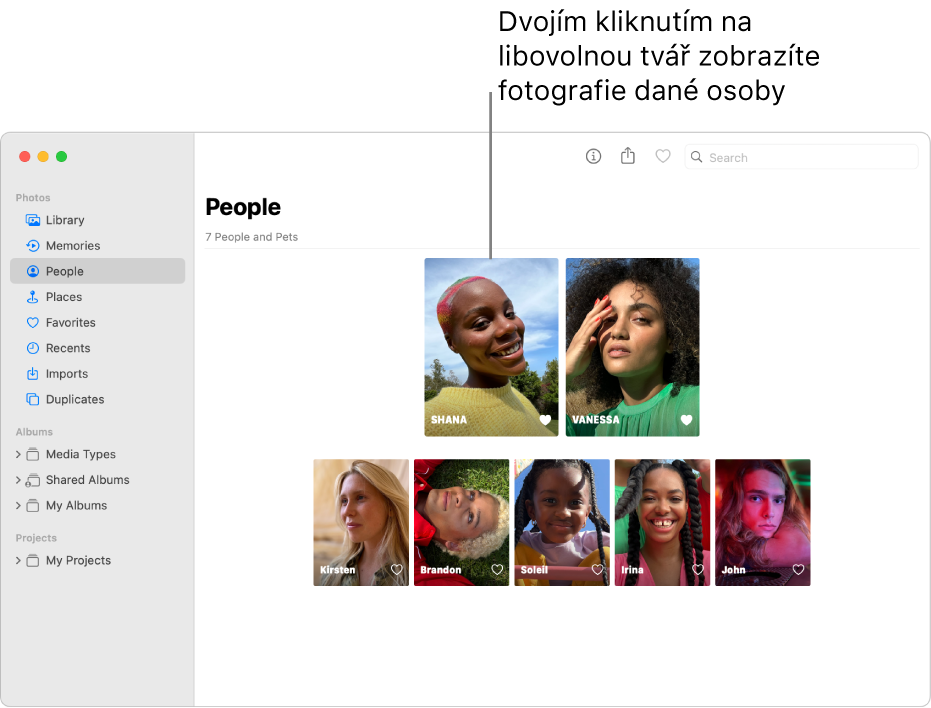
Podle toho, zda chcete zobrazit celé fotografie nebo jen tváře osob, klikněte na nástrojovém panelu na tlačítko Fotografie nebo Tváře. Podle toho, zda chcete pro určitou tvář zobrazit všechny fotky nebo jen jejich výběr, klikněte nahoře v části Fotografie na „Zobrazit další“ nebo na „Zobrazit vše“.
Chcete-li k tváři přiřadit jméno, klikněte na panelu nástrojů na Přidat jméno, zadejte jméno (nebo zvolte jméno, které se vám během psaní zobrazí), klikněte na Další a potom na Hotovo.
Ke jménu budou přiřazeny všechny fotografie ve skupině. Pokud je některá tvář pojmenována chybně, dvakrát na ni klikněte a jméno opravte.
Proveďte kterékoli z následujících akcí:
Zobrazení fotografií na mapě: Posuňte se dolů k oddílu Místa a dvojím kliknutím na miniaturu fotografie zobrazte místo pořízení fotografie.
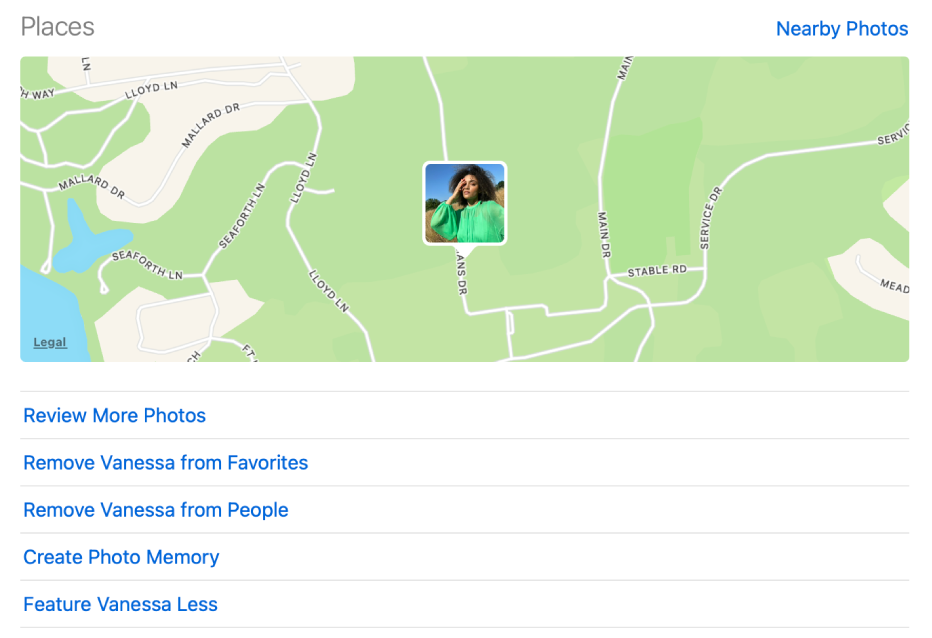
Potvrzení dalších fotografií osoby nebo zvířete: Pokud aplikace Fotky našla další fotografie určité osoby nebo zvířete, můžete si je prohlédnout a potvrdit, že bylo použito správné jméno. V oddílu Místa posuňte zobrazení dolů, klikněte na Prohlédnout další fotky a potom kliknutím na Ano nebo Ne potvrďte nebo odmítněte návrh. Až budete s prohlížením fotek hotovi, klikněte na Hotovo.
Přidávání tváří do Oblíbených a jejich odstraňování z Oblíbených: V oddílu Místa se posuňte dolů a klikněte na Přidat [jméno] do Oblíbených nebo na Odstranit [jméno] z Oblíbených.
Odstranění tváře z alba Lidé: V sekci Místa posuňte zobrazení dolů a potom z oddílu Lidé kliknutím odstraňte [jméno].
Když odstraníte tvář z alba Lidé, nedojde k odstranění původních fotek z knihovny.
Vytvoření vzpomínky s použitím rozpoznané tváře: V oddílu Místa se posuňte dolů a potom klikněte na Vytvořit fotovzpomínku. Nová vzpomínka na tuto osobu nebo zvíře se zobrazí v albu Vzpomínky.
Zobrazení méně fotek této tváře: Pokud se zobrazení fotek některé osoby nebo zvířete v albu Lidé chcete raději vyhnout, posuňte se v oddílu Místa dolů a pak klikněte na Nabízet méně [jméno]. Fotky této tváře se budou v albech Vzpomínky a Lidé zobrazovat méně často. Chcete-li toto nastavení změnit, použijte příkaz Fotky > Nastavení, klikněte na Obecné a potom na Resetovat návrhy lidí.
Volba fotografie jako „titulní fotografie“, která bude reprezentovat všechny fotografie určité tváře: Při prohlížení miniatur dané tváře přidržte Control a klikněte na požadovanou fotografii a potom vyberte Nastavit jako titulní fotografii.
Sloučení fotografií určité osoby nebo zvířete do jedné skupiny
Pokud najdete více skupin fotografií se stejnou identifikovanou tváří, můžete tyto skupiny sloučit.
Na bočním panelu ve Fotkách
 na Macu klikněte na Lidé.
na Macu klikněte na Lidé.Vyberte skupiny fotografií, které chcete sloučit.
Přidržte Control a klikněte na jednu skupinu a potom vyberte Sloučit [číslo] osob.
Ruční identifikace a pojmenování lidí a zvířat na fotografii
Na některých fotografiích se mohou vyskytovat lidé či zvířata, jejichž jméno není doplněno automaticky. Tato jména můžete zadat ručně.
V aplikaci Fotky
 na Macu otevřete fotografii dvojím kliknutím.
na Macu otevřete fotografii dvojím kliknutím.Proveďte některou z následujících akcí:
Použijte příkaz Zobrazení > Zobrazit jména osob. Klikněte na jméno (nebo na text „beze jména“) pod tváří, napište jméno a potom stiskněte Return (nebo vyberte jméno, které se zobrazí během psaní).
Klikněte na tlačítko Informace
 na panelu nástrojů. Klikněte na tlačítko Přidat
na panelu nástrojů. Klikněte na tlačítko Přidat  , v případě potřeby přetáhněte kroužek přesně na tvář, zadejte jméno a potom stiskněte Return.
, v případě potřeby přetáhněte kroužek přesně na tvář, zadejte jméno a potom stiskněte Return.Na tlačítko Přidat
 můžete kliknout vícekrát a označit na fotografii více tváří. Chcete-li odstranit jméno, které jste přiřadili k určité tváři, klikněte na tlačítko Odstranit
můžete kliknout vícekrát a označit na fotografii více tváří. Chcete-li odstranit jméno, které jste přiřadili k určité tváři, klikněte na tlačítko Odstranit  na dané osobě nebo zvířeti.
na dané osobě nebo zvířeti.
Chcete-li na fotografiích přestat zobrazovat jména osob, použijte příkaz Zobrazení > Skrýt jména osob.